怎么用u盘装win7系统(如何用u盘装win7系统)
时间:2023-08-11阅读量:作者:大白菜
怎么用u盘装win7系统?在现代科技的发展下,电脑已经成为我们日常生活中不可或缺的工具之一。然而,随着时间的推移,我们可能需要重新安装操作系统,以提高电脑的性能或解决一些问题。而使用U盘来安装Windows
怎么用u盘装win7系统?在现代科技的发展下,电脑已经成为我们日常生活中不可或缺的工具之一。然而,随着时间的推移,我们可能需要重新安装操作系统,以提高电脑的性能或解决一些问题。而使用U盘来安装Windows 7系统已经成为一种常见且便捷的方式。本文将为大家介绍如何使用U盘来安装Windows 7系统,让您轻松完成系统的安装。
如何用u盘装win7系统
一、启动u盘制作
1、下载大白菜u盘启动盘制作工具,打开运行。

2、选择已插入的U盘,一般制作工具会自动识别出来的,只需要默认“格式”和“模式”,点击“一键制作成usb启动盘”即可。
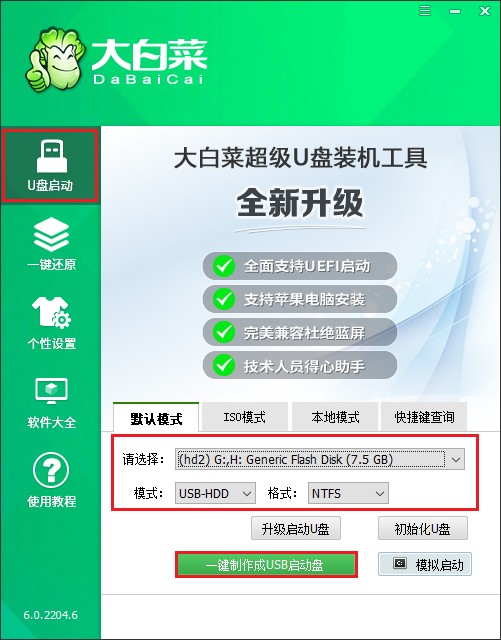
3、弹出格式化u盘的提示,“确定”继续制作。

4、制作过程请耐心等待,一般几分钟就制作好了。
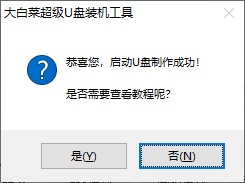
5、准备好系统镜像文件,可以在微软官网下载或者msdn网站下载。下载后,存放到启动u盘根目录下。
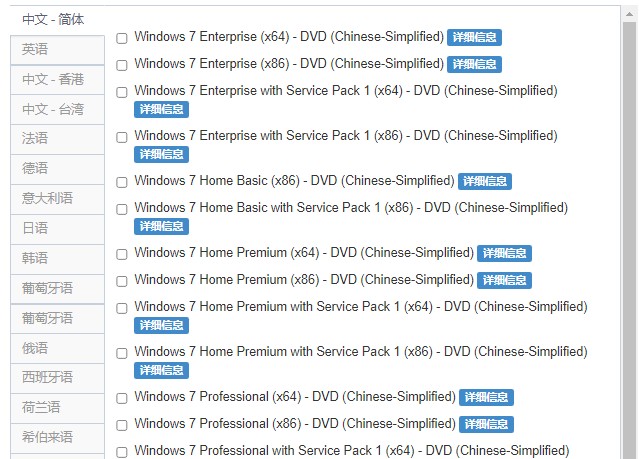
二、u盘启动设置
1、重启电脑,出现开机画面立即按U盘启动快捷键,进入启动菜单设置页面。
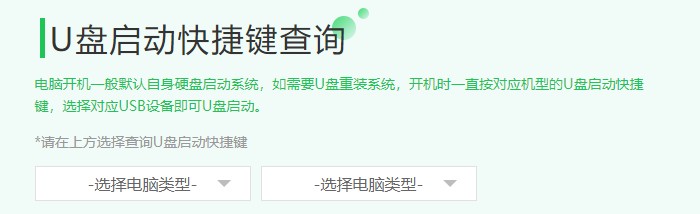
2、启动选项请选择U盘(usb开头或者是u盘名称的选项),然后按回车键进入。
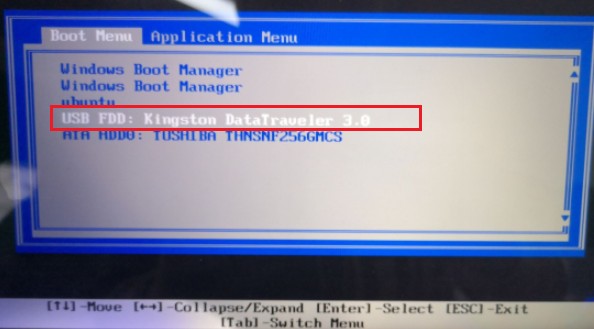
3、通过设置u盘启动进入大白菜PE主菜单,选择win10x64 PE,回车。
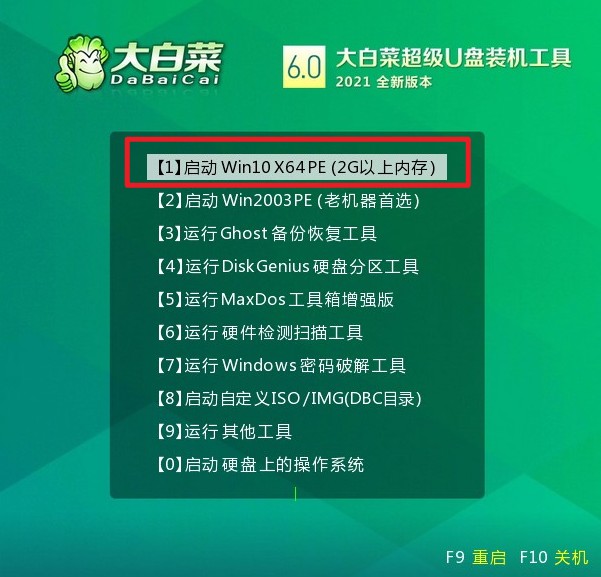
三、一键u盘重装系统
1、打开PE装机工具,这里点击选择事先备好的系统镜像文件,之后选择系统安装分区,一般安装在c盘。
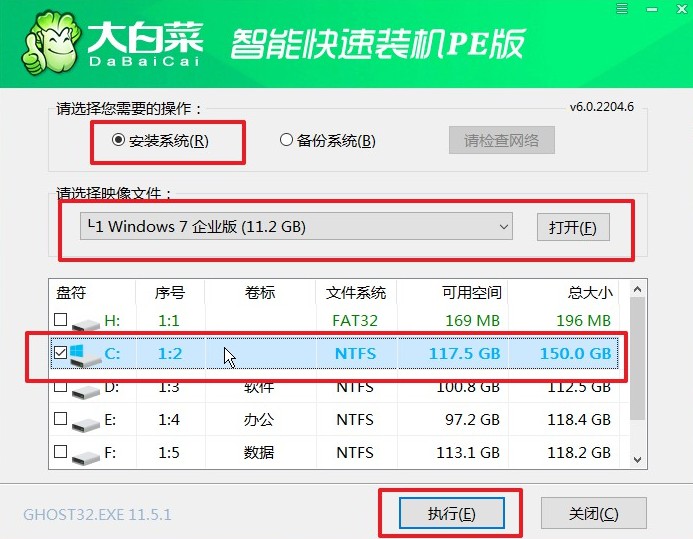
2、勾选系统网卡和usb驱动安装,点击“是”。
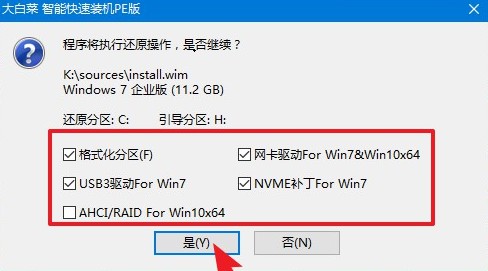
3、勾选复选框“完成后重启”,等待系统安装完成,重启时拔出u盘。
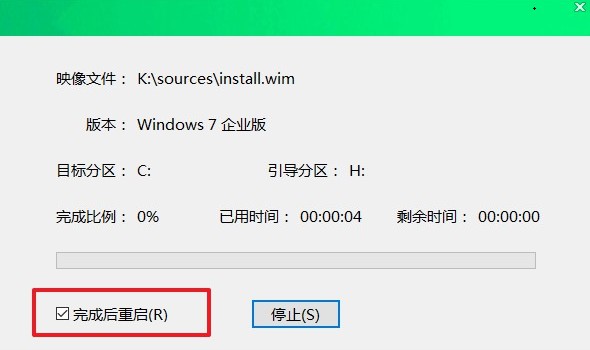
4、电脑重启后,等待进入系统桌面即可。

通过本文的介绍,相信大家已经了解了如何使用U盘来安装Windows 7系统。这种方法不仅方便快捷,而且能够避免使用光盘等传统安装方式的一些不便之处。在操作过程中,务必注意备份重要数据,以免造成数据丢失。同时,也要确保U盘的容量足够大,并且选择合适的U盘制作工具。希望本文能够帮助到大家,让您轻松完成Windows 7系统的安装,享受流畅的电脑使用体验。